Razširitev poti¶
Če želite razširiti pot, najprej pojdite na zaslon s podrobnostmi poti in tapnite Uredi > Uredi skladbo poti v spodnjem desnem kotu zaslona.
Pot bo naložena v načrtovalec poti. Prepričajte se, da je prevozno sredstvo pravilno nastavljeno.
Razširitev poti na koncu¶
Če želite podaljšati pot na koncu, tapnite zadnjo točko poti, tako da postane izbrana in zelena. Zdaj lahko dodate točko poti z dolgim pritiskom na zemljevid. Prikaže se modra točka poti, kot je prikazano v spodnjem primeru:
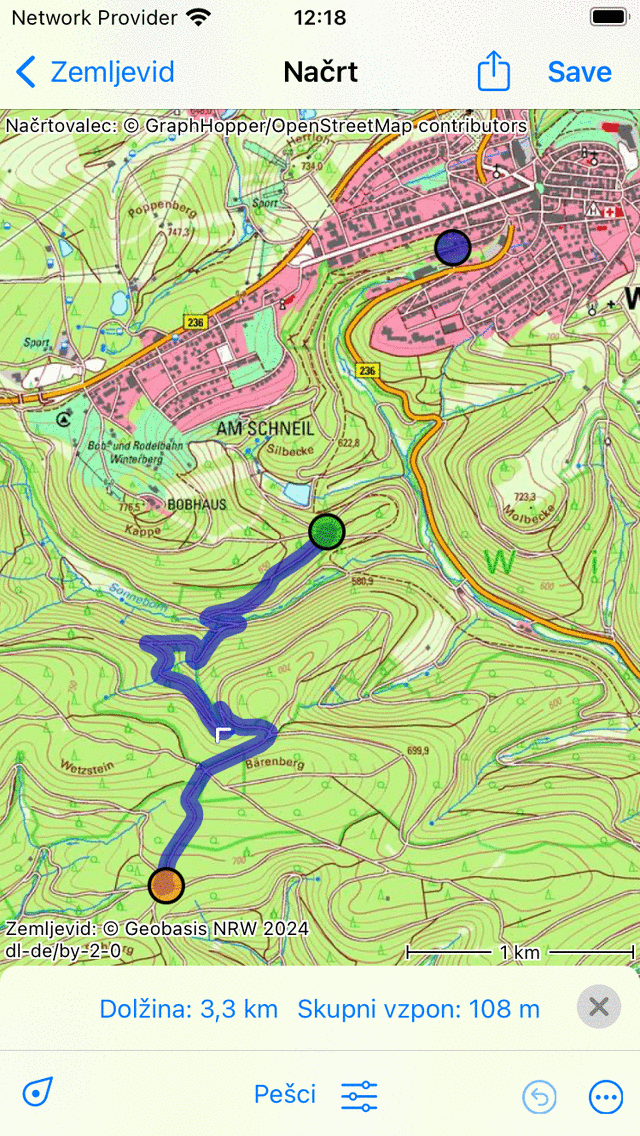
Dokler držite prst na zemljevidu, lahko povlečete modro točko poti na želeno mesto.
Če spustite prst, bo pot narisana od zelene točke poti do dodane točke poti. Dodana točka poti bo izbrana in obarvana zeleno. Primer podaljšanja poti na zgornji sliki je prikazan spodaj.
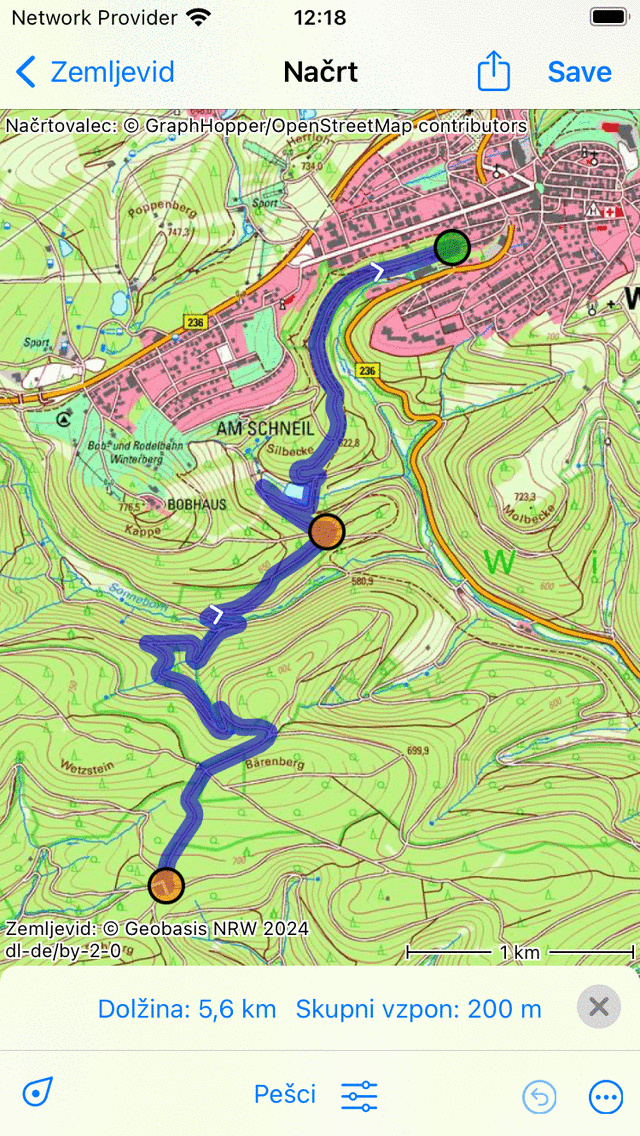
Pot se podaljša do dodane točke poti.¶
Če želite, lahko pot še bolj podaljšate z dodajanjem več točk poti.
Zdaj lahko razširjeno pot shranite tako, da pritisnete« Shrani »v zgornjem desnem kotu zaslona. Shranjena pot bo vedno shranjena kot nova pot.
Razširitev poti na začetku¶
Če želite podaljšati pot na začetku, izberite prvo točko poti tako, da jo tapnete tako, da postane zelena. Nato drugič tapnite prvo točko poti, tako da postane vijolična, kot je prikazano na spodnji sliki:
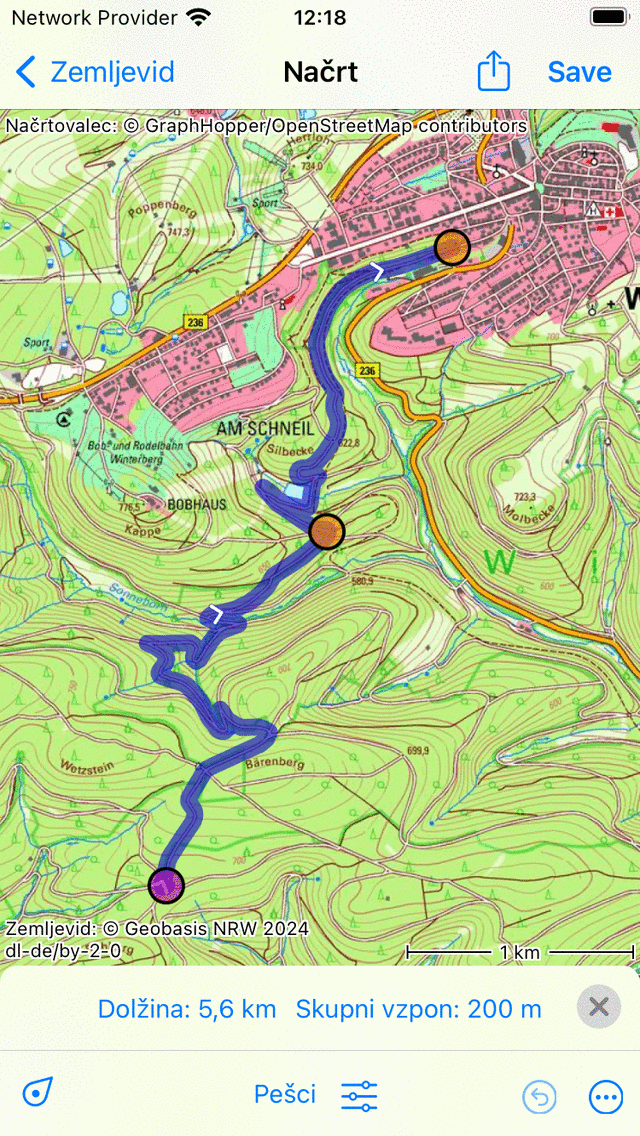
Prva točka poti je vijolična.¶
Nato dodajte novo točko poti z dolgim pritiskom na zemljevid. Pot bo narisana od dodane točke do prvotnega izhodišča.
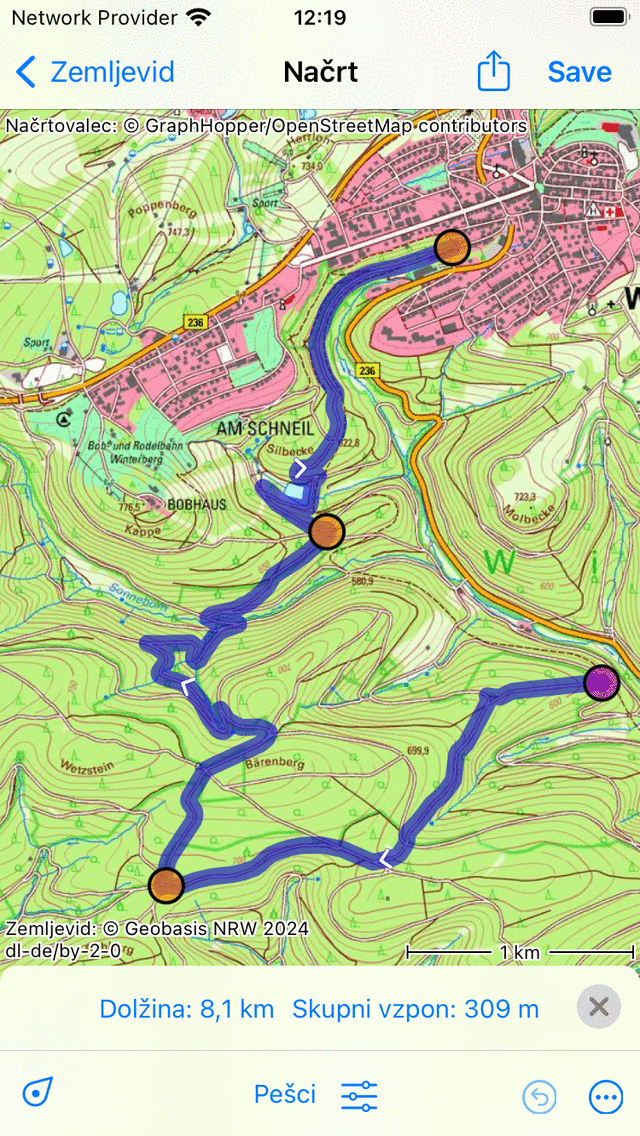
Pot se na začetku podaljša.¶
Dodana točka bo samodejno obarvana vijolično, ko se pojavi pot. Nato lahko nadaljujete z dodajanjem točk poti, da podaljšate pot na začetku še naprej.
Če ste pripravljeni urejati pot, lahko tapnete« Shrani »v zgornjem desnem kotu zaslona.